-

- 如何配置VSCode的默认文件保存路径 轻松修改文件默认存储位置指南
- 是的,VSCode可以通过设置默认保存路径来简化操作。具体方法如下:1.使用“打开文件夹”功能设定工作区路径,新建文件后默认保存路径即为该文件夹;2.利用快捷键Windows/Linux上Ctrl+K然后Ctrl+O、macOS上Cmd+K然后Cmd+O快速切换主目录;3.安装"DefaultFolder"或"OpenDefaultFolder"扩展实现更灵活的路径管理,支持设置多个常用路径、快速切换、自动记住上次路径及指定特定类型文件的保存位置。
- VSCode . 开发工具 776 2025-06-27 09:07:01
-

- Vscode怎么启用Emoji提示?Vscode表情符号补全设置
- 要启用VSCode的Emoji提示,需开启“Editor:UnicodeCompletion”设置项。具体步骤:1.点击左下角齿轮图标进入“设置”;2.搜索“emoji”,将“Editor:UnicodeCompletion”设为true。若未生效,可检查设置、禁用冲突插件、重启VSCode、切换输入法、更新软件或查看控制台日志。自定义Emoji提示需安装扩展如EmojiSense,并按说明修改settings.json配置。输入Emoji可通过快捷键(Win+/或Ctrl+Cmd+Space)
- VSCode . 开发工具 201 2025-06-27 08:40:02
-
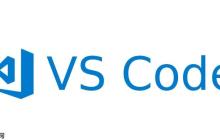
- 如何配置VSCode的代码格式化规则 统一团队代码风格技巧
- 配置VSCode代码格式化规则可通过三步统一团队代码风格:1.安装专用格式化插件并设为默认,如Prettier、ESLint、Black等;2.配置.editorconfig和对应工具的配置文件确保一致性;3.开启保存自动格式化,并在团队协作中集成Git提交前格式化与CI/CD检测流程,确保规范落地执行。
- VSCode . 开发工具 719 2025-06-27 08:22:02
-
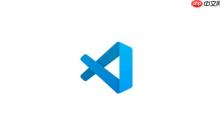
- VSCode代码补全延迟严重怎么办?VSCode智能提示加速技巧
- VSCode代码补全延迟严重可通过禁用不必要的插件、优化配置和调整项目结构解决。1.禁用不常用或资源占用高的插件,通过Developer:ShowRunningExtensions识别耗资源插件并进行禁用或卸载;2.调整settings.json配置,如禁用类型检查、排除大型文件夹、调整代码提示设置,并选用更快的语言服务器;3.优化项目结构,减少文件数量,合理划分模块,使用.gitignore排除无关文件;4.升级VSCode版本以获取最新性能优化;5.检查硬件资源,必要时升级CPU、内存或改用
- VSCode . 开发工具 675 2025-06-26 21:04:01
-

- Vscode如何配置代码折叠策略?Vscode智能折叠规则设置
- Vscode配置代码折叠策略的核心方法是通过settings.json文件及扩展实现。1.默认折叠行为由editor.defaultFoldingRangeProvider控制,通常建议保留默认语法结构折叠;2.使用editor.foldingStrategy设置折叠策略,支持auto或indentation方式;3.利用#region和#endregion标记定义可折叠区域;4.通过BetterComments等扩展基于注释类型实现智能折叠;5.可为不同语言配置独立的折叠策略;6.嵌套过深时结
- VSCode . 开发工具 707 2025-06-26 20:54:02
-

- Vscode如何设置Git账号?Vscode提交代码身份配置教程
- 在Vscode中配置Git账号需先设置全局用户名和邮箱,确保代码提交记录正确识别身份。具体步骤为:1.打开Vscode终端;2.输入命令配置全局用户名,如gitconfig--globaluser.name"YourName";3.输入命令配置全局用户邮箱,如gitconfig--globaluser.email"your_email@example.com";4.通过执行gitconfig--globaluser.name和gitconfig--globaluser.email验证配置是否生效
- VSCode . 开发工具 694 2025-06-26 20:40:02
-

- 如何设置VSCode的JavaScript智能提示 增强JS代码补全功能指南
- 要提升VSCode中JavaScript的编码效率,关键在于正确配置内置功能和合理使用扩展插件。1.启用默认自动补全功能,确保“Editor:QuickSuggestions”和“SuggestOnTriggerCharacters”处于启用状态,以获得变量名、函数名和DOMAPI的基础补全建议。2.使用JSDoc类型注释,通过@param、@returns和@typedef等标注类型信息,使智能提示更准确并提升团队协作效率。3.安装增强插件,如JavaScript(ES6)codesnippe
- VSCode . 开发工具 959 2025-06-26 20:30:03
-

- 利用VSCode进行项目文件的搜索和替换
- VSCode的搜索和替换功能亮点包括支持正则表达式、多文件操作、文件类型过滤和预览功能。1.支持正则表达式,允许复杂模式匹配和替换。2.提供多文件搜索和替换,提升操作效率。3.文件类型过滤和排除文件夹功能,适用于大型项目。4.预览功能可在替换前确认修改,避免误操作。
- VSCode . 开发工具 826 2025-06-26 20:28:01
-

- VSCode代码符号跳转卡顿怎么办?VSCode导航性能优化技巧
- VSCode代码符号跳转卡顿可通过禁用插件、调整配置和优化项目结构等方式解决。具体步骤如下:1.禁用不必要的插件,逐一排查性能问题来源;2.设置"editor.codeLens":false以减少资源消耗,设置"editor.foldingStrategy":"indentation"减轻解析负担,并通过"files.watcherExclude"与"search.exclude"排除无关文件监听与搜索;3.保持项目结构扁平化或拆分为多个小项目;4.使用专用语言服务器如clangd提升导航效率;
- VSCode . 开发工具 512 2025-06-26 20:22:01
-

- vscode怎么优化启动速度 vscode快速加载的实用技巧
- VSCode启动慢可通过减少扩展、优化配置和利用延迟加载解决。1.禁用或卸载不必要扩展,尤其是占用资源高的;2.检查用户和工作区设置,调整不合理配置;3.启用延迟加载功能,按需激活扩展;4.禁用自动更新以减少启动负担;5.使用性能分析工具定位瓶颈;6.优化项目结构,排除大文件和依赖包扫描。
- VSCode . 开发工具 889 2025-06-26 20:18:02
-

- vscode文件搜索技巧_vscode全局文件查找指南
- 如何优化VSCode全局搜索速度?1.合理配置files.exclude和search.exclude排除不必要的文件夹如node_modules;2.利用.gitignore自动忽略版本控制文件;3.限定搜索范围至特定文件夹;4.使用精确关键词减少匹配数量;5.关闭不必要扩展提升性能;6.增加内存限制并使用固态硬盘;7.定期清理缓存并升级最新版VSCode。这些方法能有效提升搜索效率。
- VSCode . 开发工具 914 2025-06-26 20:16:01
-

- VSCode怎么更改文件图标主题样式 5款热门图标主题切换教程
- 在VSCode中更改文件图标主题可通过设置面板选择已安装的主题,部分需先安装扩展。操作步骤如下:打开VSCode,进入设置(Ctrl+,),搜索IconTheme,从下拉菜单中选择已安装的主题。推荐的热门图标主题包括:1.VSCodeIcons(图标丰富,社区推荐);2.MaterialIconTheme(简洁现代,前端喜爱);3.FileIcons(分类细致,适合复杂项目);4.vscode-icons-mac(模仿macOS风格,清爽扁平);5.EmberIconTheme(色彩鲜明,界面有
- VSCode . 开发工具 334 2025-06-26 19:41:01
-

- VSCode代码片段触发缓慢怎么优化?VSCode快捷输入性能提升
- 要解决VSCode代码片段触发缓慢的问题,核心方法是减少搜索范围、提高搜索效率并避免性能消耗。1.定期清理不必要的代码片段文件或将其拆分;2.使用更精确的触发词,如“console.log”而非“log”;3.禁用不必要扩展以减少干扰;4.更新至最新版VSCode以获取性能优化;5.设置editor.snippetSuggestions为"top"或"inline";6.将代码片段存储在固态硬盘上提升读取速度;7.增加VSCode内存限制以提升运行效率;8.避免编写过于复杂的代码片段,可拆分为多
- VSCode . 开发工具 1017 2025-06-26 19:37:06
-

- vscode快捷键大全_vscode常用快捷键整理
- VSCode快捷键能显著提升开发效率,掌握常用快捷键可实现高效文件操作、代码编辑、导航及调试。1.文件操作:Ctrl/Cmd+N/O/S/W/P等用于新建、打开、保存、关闭及快速定位文件;2.编辑操作:复制、粘贴、撤销、重做、注释、缩进等快捷键大幅提升编码速度;3.导航功能:通过Ctrl+G/F/T及F12快速跳转至行、符号或定义;4.调试支持:F5/F10/F11/Shift+F11实现调试控制;5.自定义快捷键:可通过设置界面修改或新增快捷方式;6.效率技巧:多光标编辑、命令面板、代码片段等
- VSCode . 开发工具 465 2025-06-26 19:28:02
-

- vscode怎么调整侧边栏_侧边栏管理方法介绍
- VSCode调整侧边栏的方法主要有三种:通过视图菜单、设置选项或直接拖拽。1.若侧边栏消失,可按Ctrl+B(Windows/Linux)或Cmd+B(macOS)恢复显示,或在“视图>外观”中选择“显示侧边栏”,并检查设置中"workbench.sideBar.location"是否未设为"hidden"。2.自定义侧边栏内容可通过右键点击侧边栏空白处,勾选或取消勾选所需面板实现,部分扩展如GitLens也会添加新视图。3.调整宽度只需拖动侧边栏边缘至合适位置,更改位置则需在设置中将"work
- VSCode . 开发工具 1285 2025-06-26 19:25:02

PHP讨论组
组员:3305人话题:1500
PHP一种被广泛应用的开放源代码的多用途脚本语言,和其他技术相比,php本身开源免费; 可以将程序嵌入于HTML中去执行, 执行效率比完全生成htmL标记的CGI要高许多,它运行在服务器端,消耗的系统资源相当少,具有跨平台强、效率高的特性,而且php支持几乎所有流行的数据库以及操作系统,最重要的是




























